win10网络连接问题如何修复
这篇文章主要介绍了win10网络连接问题如何修复的相关知识,内容详细易懂,操作简单快捷,具有一定借鉴价值,相信大家阅读完这篇win10网络连接问题如何修复文章都会有所收获,下面我们一起来看看吧。
一、执行以下操作来帮助你修复连接问题或缩小该问题的范围。
确保WLAN已经打开,点击【开始菜单】-【Windows设置】-【网络和Internet】-【WLAN】进行查看。
确保笔记本电脑物理WLAN开关已打开。(一般打开时,指示灯是亮着的状态)
关闭飞行模式:点击【开始菜单】-【Windows设置】-【网络和Internet】-【飞行模式】-【关闭】。(如果处于打开状态)
靠近路由器和接入点
连接手机4G网络:点击【开始菜单】-【Windows设置】-【网络和Internet】-【连接手机网络】
重启调制解调器(一般是Modem,猫)
确保您的路由器已设置广播网络名称:【连接以太网】-【进入无线路由器的后台】-【使用用户名和密码登录】,确保标记“启用SSID广播”,“无线SSID广播”
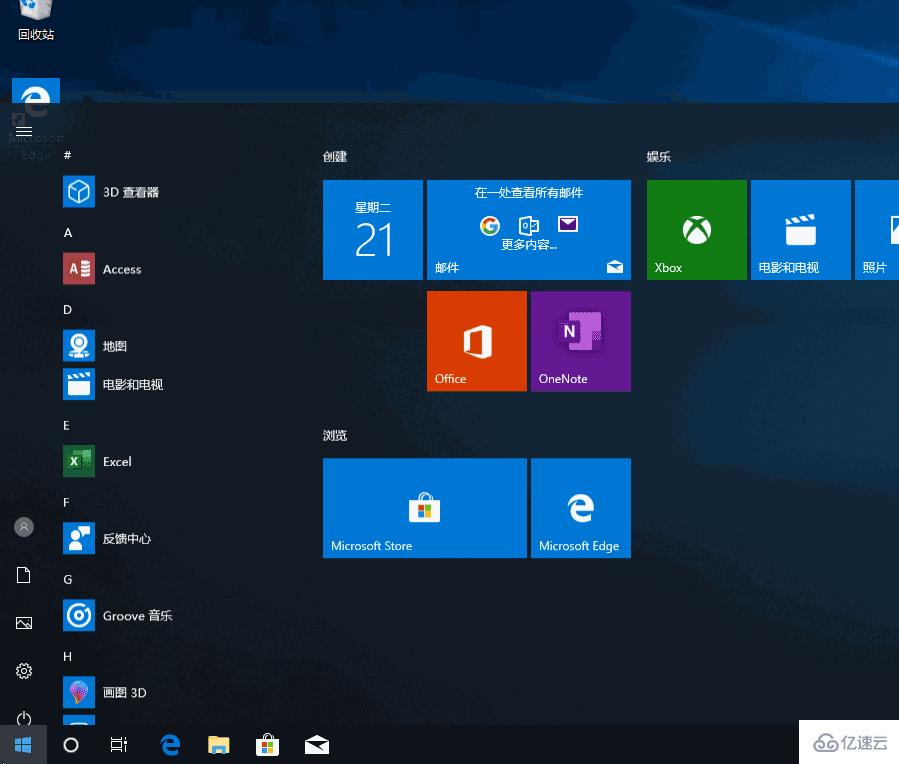
二、依次运行网络疑难解答和网络命令:
进入【Windows设置】-【更新和安全】-【疑难解答】-【Internet连接】-【运行疑难解答】-根据步骤进行操作看下是否可以修复问题。
同时【Windows+S】,输入【命令提示符】,右键以管理员身份运行,选择是。在命令提示符下依次输入以下命令:
键入【netsh winsock reset】,然后按 Enter。
键入【netsh int ip reset】,然后按“Enter”。
键入【ipconfig /release】,然后按“Enter”。
键入【ipconfig /renew】,然后按 Enter。
键入【ipconfig /flushdns】,然后按 Enter。
三、回退网络适配器驱动程序:
右键【开始菜单】-【设备管理器】-【网络适配器】
展开后找到设备的网络适配器-【右键属性】-【选择驱动程序】-【选择回退驱动程序】。
安装更新的驱动程序后,选择【开始菜单】-【电源】-【重启】,然后查看是否修复成功。
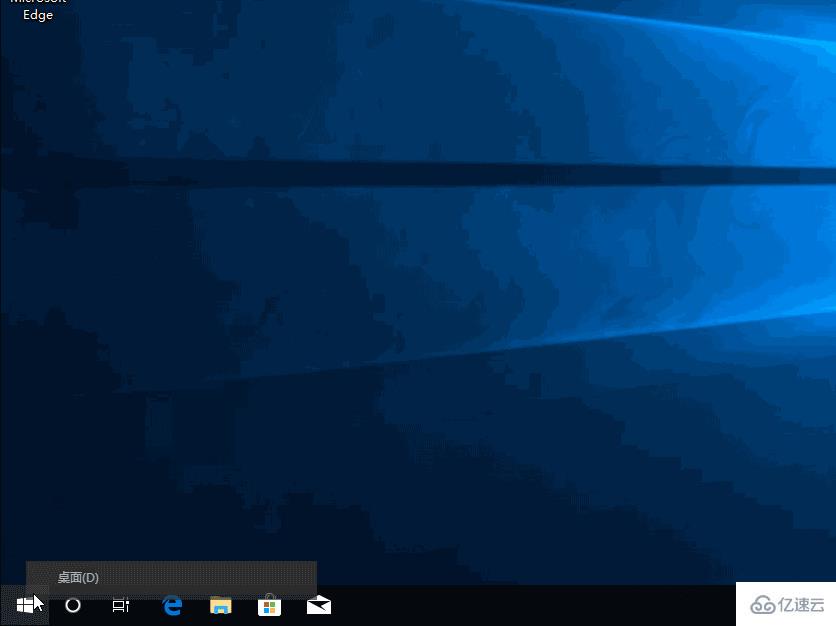
四、更新网络适配器驱动程序:
右键【开始菜单】-【设备管理器】-【网络适配器-】
展开后找到设备的【网络适配器】-【右键属性】-【更新驱动程序】-【自动搜索已更新的驱动程序软件】
根据提示进行操作,安装更新的驱动程序后,选择【开始菜单】-【电源】-【重启】,然后查看是否修复成功。
手动安装网络适配器驱动程序:右键【开始菜单】-【设备管理器】-【网络适配器】-【展开后找到设备的网络适配器】-【右键更新驱动程序】
浏览计算机以查找驱动程序软件-【浏览】-选择驱动程序文件的存储位置-【确定】-【下一步】
按照步骤安装驱动程序-【关闭】-安装更新的驱动程序后,选择【开始菜单】-【电源】-【重启】,然后查看是否修复成功。

五、临时关闭防火墙:
同时【Windows+S】,输入【命令提示符】,右键以管理器身份运行,
键入:【netsh advfirewall set allprofiles state off】 ,摁下回车键。再尝试是否可以连接。
六、临时关闭任意防病毒软件或恶意软件防护软件:
查找已安装的防病毒软件或恶意软件防护软件:【Windows+S】, 输入【系统和安全】
选择【检查计算机的状态并解决问题】,选择【安全】旁边的向下箭头,检查并进行设置。

七、卸载网络适配器驱动程序并重启:
右键【开始菜单】-【设备管理器】-【网络适配器】
展开后找到设备的【网络适配器】-【右键卸载设备】-【删除此设备的驱动程序软件】-【卸载】。
卸载驱动程序后,选择【开始菜单】-【电源】-【重启】。
电脑重启后,Windows将自动查找并安装网络适配器驱动程序。
关于“win10网络连接问题如何修复”这篇文章的内容就介绍到这里,感谢各位的阅读!相信大家对“win10网络连接问题如何修复”知识都有一定的了解,大家如果还想学习更多知识,欢迎关注编程网行业资讯频道。
免责声明:
① 本站未注明“稿件来源”的信息均来自网络整理。其文字、图片和音视频稿件的所属权归原作者所有。本站收集整理出于非商业性的教育和科研之目的,并不意味着本站赞同其观点或证实其内容的真实性。仅作为临时的测试数据,供内部测试之用。本站并未授权任何人以任何方式主动获取本站任何信息。
② 本站未注明“稿件来源”的临时测试数据将在测试完成后最终做删除处理。有问题或投稿请发送至: 邮箱/279061341@qq.com QQ/279061341















